Comment envoyer et recevoir Hotmail dans Thunderbird
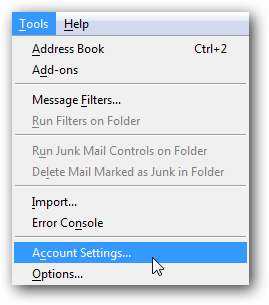
Prérequis
- Un compte Microsoft actif (adresse @hotmail.com, @live.com ou @msn.com).
- Thunderbird installé sur votre poste.
- Connexion Internet.
- Si vous utilisez l’authentification à deux facteurs, créez un mot de passe d’application dans votre compte Microsoft avant de commencer.
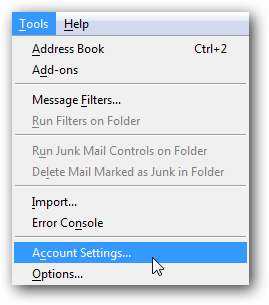
Étapes détaillées
Ouvrez Thunderbird, puis allez dans Outils → Paramètres des comptes.
Dans Paramètres des comptes, cliquez sur Ajouter un compte en bas de la fenêtre.
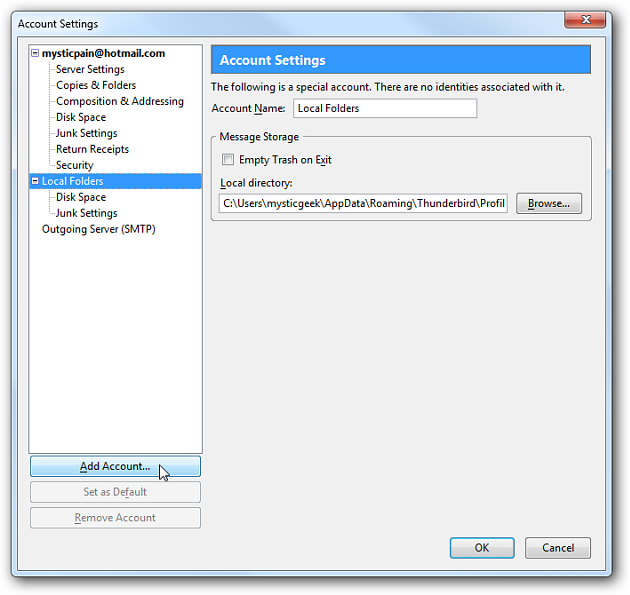
- Choisissez Comptre courriel.
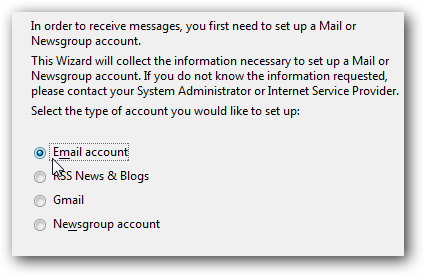
- Saisissez votre nom (nom affiché) et l’adresse Hotmail/Live que vous souhaitez ajouter.
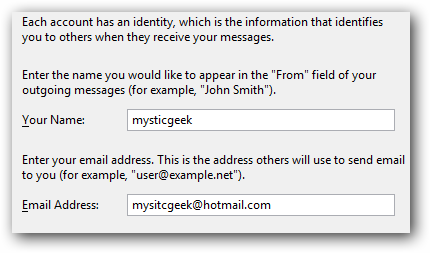
- Sélectionnez POP comme serveur entrant et entrez pop3.live.com dans le champ Serveur entrant. Le serveur sortant ne sera pas correct par défaut ; nous le corrigerons ensuite.
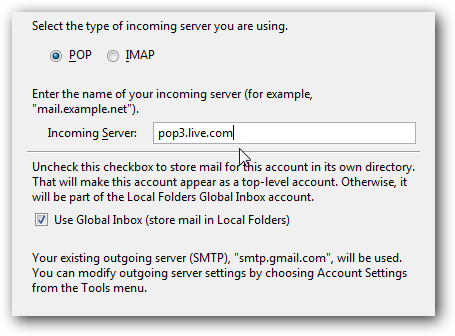
- Indiquez le nom d’utilisateur entrant (utilisez votre adresse email complète pour éviter les erreurs d’authentification).
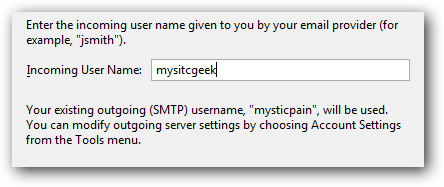
Donnez un libellé au compte (Travail, Personnel, etc.) ou laissez le nom par défaut.
Vérifiez que les informations de compte et du Serveur entrant sont correctes, puis cliquez sur Terminer. Le serveur sortant devra être modifié ensuite.
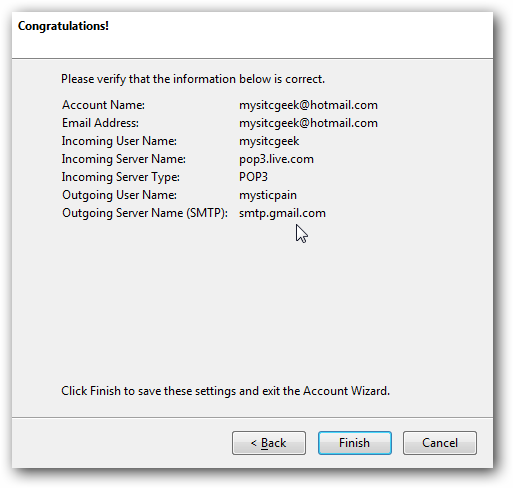
- Sous le nouveau compte créé, cliquez sur Paramètres du serveur et vérifiez que le Port est 995 et que la Sécurité est SSL/TLS.
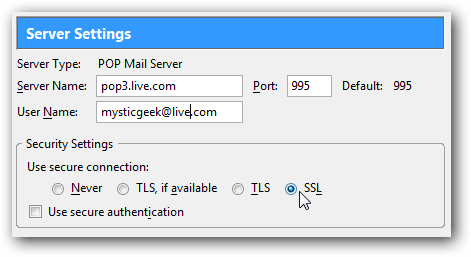
Important : cochez l’option Laisser les messages sur le serveur si vous voulez conserver une copie web dans Hotmail.
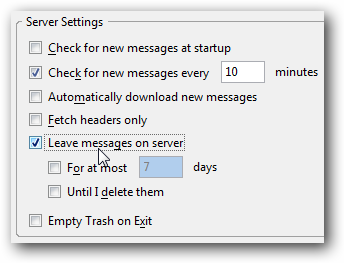
- Modifiez les paramètres SMTP : dans le menu de gauche, sous Dossiers locaux, sélectionnez Serveur sortant (SMTP) puis Éditer ou Ajouter.
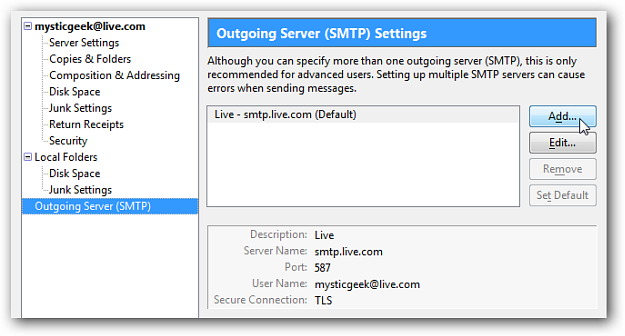
- Paramètres recommandés à saisir :
- Port : 587
- Serveur : smtp.live.com
- Sécurité : STARTTLS / TLS
- Nom d’utilisateur : votre adresse email complète (ex. vous@live.com)
Assurez-vous d’entrer votre adresse e‑mail complète comme nom d’utilisateur pour l’authentification.
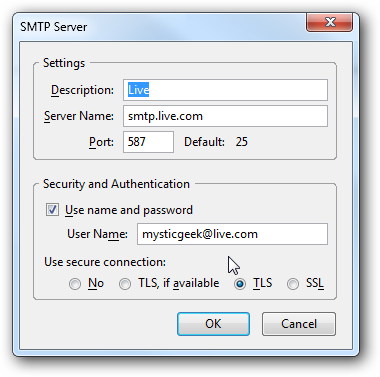
- Pour envoyer un message, utilisez le champ “De” (From) et choisissez votre compte Hotmail dans la liste déroulante.
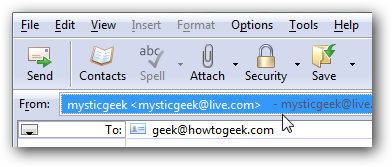
Quand tout est correct, vous pouvez envoyer et recevoir vos messages Hotmail directement dans Thunderbird.
Remarque : si vous n’avez pas coché « Laisser les messages sur le serveur », l’utilisation du protocole POP3 retirera les messages du serveur Hotmail après téléchargement.
Critères d’acceptation
- Thunderbird reçoit les nouveaux messages du compte Hotmail via POP3 sans erreur d’authentification.
- Envoi de courriels depuis Thunderbird via smtp.live.com fonctionne et les messages partent correctement.
- Les en-têtes montrent le bon expéditeur (adresse Hotmail sélectionnée dans “De”).
Checklist rapide avant de commencer
- Adresse e‑mail complète disponible.
- Mot de passe vérifié ; mot de passe d’application créé si 2FA activé.
- Thunderbird à jour.
- Port POP3 995 et SSL activé.
- SMTP sur 587 avec STARTTLS/TLS et nom d’utilisateur complet.
Astuces de dépannage
- Erreur d’identification : vérifiez que vous avez saisi l’adresse complète comme nom d’utilisateur. Si vous avez 2FA, utilisez un mot de passe d’application.
- Erreur de connexion au serveur POP3 : assurez-vous que le port est 995 et que SSL/TLS est sélectionné. Vérifiez aussi votre pare‑feu/antivirus.
- Envoi bloqué : vérifiez que SMTP utilise le port 587 avec STARTTLS/TLS et que le nom d’utilisateur est renseigné.
- Messages supprimés du serveur : si vous souhaitez garder une copie en ligne, activez « Laisser les messages sur le serveur » dans les paramètres du serveur entrant.
Alternatives et limites
- IMAP serait préférable si vous voulez synchroniser dossiers et statut des messages (lu/non lu) entre Thunderbird et le serveur. Microsoft a historiquement limité IMAP pour certains comptes, mais si IMAP est disponible, privilégiez-le.
- Si votre organisation utilise Microsoft 365 avec authentification moderne (OAuth), POP3 simple peut être refusé. Dans ce cas, utilisez le client Outlook ou configurez le compte via la méthode d’authentification moderne proposée par Thunderbird.
Sécurité et confidentialité
- POP3 télécharge les messages sur votre appareil : assurez-vous que l’ordinateur est sécurisé (chiffrement disque, mot de passe utilisateur, antivirus). Cela affecte la confidentialité puisque les mails sont conservés localement.
- Respectez le RGPD et les règles locales si vous manipulez des données personnelles sensibles : limitez l’accès physique au poste et purgez les messages si nécessaire.
Mini‑méthodologie de test (acceptation rapide)
- Envoyer un message depuis Thunderbird en choisissant l’adresse Hotmail en expéditeur.
- Vérifier l’envoi sans erreur et la présence du message dans “Éléments envoyés”.
- Envoyer un message de test vers l’adresse Hotmail depuis un autre compte et cliquer sur Recevoir dans Thunderbird.
- Confirmer la réception et l’affichage correct du message.
Quand cela échoue
- Si l’authentification échoue même avec le bon mot de passe, activez/désactivez temporairement l’antivirus/firewall et retestez.
- Si Microsoft refuse la connexion pour cause de sécurité, connectez‑vous à account.microsoft.com pour vérifier les activités récentes ou autoriser l’accès aux apps moins sécurisées si indiqué.
Petite FAQ
- Puis‑je conserver mes messages sur Hotmail après téléchargement ? Oui, cochez Laisser les messages sur le serveur dans les paramètres du serveur entrant.
- Dois‑je utiliser mon adresse complète comme nom d’utilisateur ? Oui, toujours.
- Que faire si j’ai l’authentification à deux facteurs ? Créez un mot de passe d’application et utilisez‑le dans Thunderbird.
Récapitulatif
- Serveur entrant (POP3) : pop3.live.com, port 995, SSL/TLS.
- Serveur sortant (SMTP) : smtp.live.com, port 587, STARTTLS/TLS, authentification avec l’adresse complète.
- Vérifiez les options de conservation des messages si vous voulez garder une copie en ligne.
Important : Testez en envoyant et en recevant des messages et adaptez la configuration si votre organisation exige une authentification moderne.
Matériaux similaires

Installer et utiliser Podman sur Debian 11
Guide pratique : apt-pinning sur Debian

OptiScaler : activer FSR 4 dans n'importe quel jeu
Dansguardian + Squid NTLM sur Debian Etch

Corriger l'erreur d'installation Android sur SD
